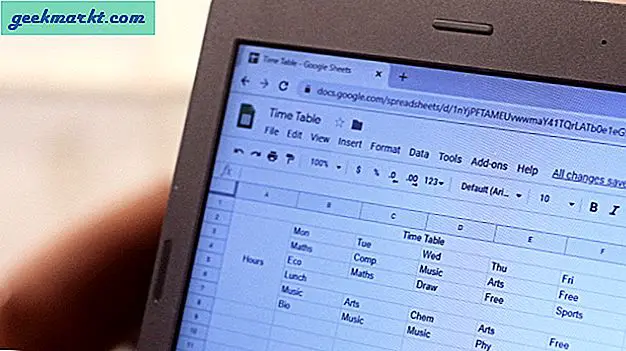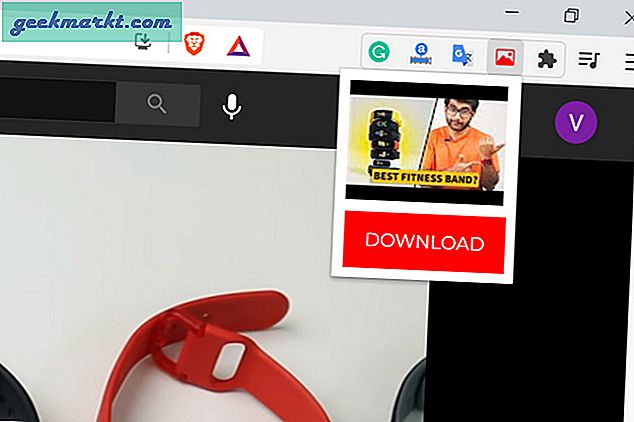Windows 10 inneholder ikke noen hurtigtaster for å justere lydnivået med. Det ville være nyttig hvis det var tre hurtigtaster du kan trykke for å øke, redusere eller dempe systemvolumet. Det finnes imidlertid en rekke tredjepartspakker som du kan sette opp noen hurtigtaster for å konfigurere lyden med. 3RVX er en av de programmene som er kompatible med Windows 10.
Først åpner du denne siden og klikker på Last ned for å lagre 3RVX-oppsettet til Windows. Så kjør gjennom oppsettet for å legge til programmet i programbiblioteket ditt. Når det kjører, finner du et 3RVX-ikon i systemstatusfeltet. Du kan høyreklikke på ikonet og velge Innstillinger for å åpne vinduet i stillbildet under.
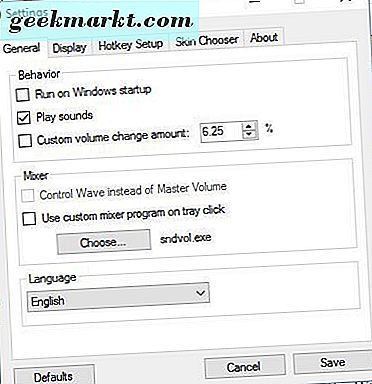
Det vinduet inneholder en hurtigoppsett-faneblad. Så klikk på kategorien for å åpne en liste over alle programvarens standard hurtigtaster som du kan justere volumet med som nedenfor. Merk at ingen av disse hurtigtastene fungerer når vinduet Innstillinger er åpent.
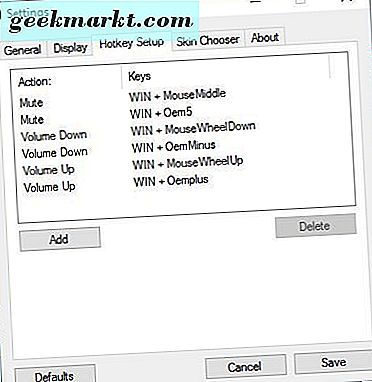
For å prøve ut standard hurtigtaster, lukk vinduet Innstillinger hvis det er åpent. Trykk deretter på Win-tasten og + for å øke volumet. Trykk på Win + - (ellers OemMinus-tasten) for å redusere lydnivået. Begge vil åpne lydkontrollindikatoren i stillbildet under. Dette er en kopi av volumikonet i Mac OS X.

For å dempe lyden, trykk på Win + Oem5-tasten. Alternativt kan du også trykke på en tastatur / muskombinasjon. Trykk på Win + den midtre museknappen for å dempe og deretter slå av lyden.
Det er også tastatur / muskombinasjoner som øker eller reduserer lyden. Trykk på Win-tasten og rull deretter museskiven opp for å heve lydnivået. Alternativt kan du trykke på Win-tasten og rulle hjulet ned for å redusere volumet.
De hurtigtastene er fullt tilpassbare. Velg en hurtigtast som er oppført på hurtigmenyen Oppsett-fanen, og klikk deretter på Tastekombinasjonsboksen. Trykk på en ny hurtigtast eller muskombinasjon, og klikk på Ferdig. Klikk på Lagre og lukk vinduet Innstillinger for å bruke den nye hurtigtasten.
For å kjøre dette programmet ved oppstart, velg kategorien Generelt. Den kategorien inneholder en Kjør ved oppstart . Velg så avkrysningsboksen, og klikk Lagre for å bruke innstillingene.
Så med 3RNX trenger du ikke volumreglaget på Windows 10-systemstatusfeltet. I stedet kan du nå trykke på et triumvirat av hurtigtaster for å dempe, øke eller redusere lyden. Åpne denne Tech Junkie-guiden for ytterligere detaljer om hvordan du kan legge til egendefinerte hurtigtaster til Windows 10.